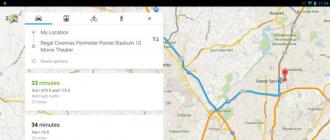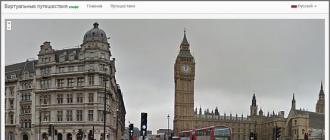Un examen détaillé de l'application mobile "Navitel Navigator pour Android": configuration du GPS sur le téléphone, ajout de cartes, configuration du navigateur pour qu'il fonctionne sans Internet
Si vous avez l'intention de voyager en voiture ou si vous devez vous rendre dans une autre ville pour le travail, ou simplement sortir de la ville pour vous rendre dans la nature, vous n'avez pas besoin de regarder constamment des cartes ou d'acheter un navigateur pour naviguer sur la route. Bien sûr, Navitel peut être utilisé comme navigateur de voiture.
Application simple et pratique Navitel pour Android» du premier fabricant de navigateurs gps pour Android et de cartes numériques peuvent être téléchargées gratuitement sur votre gadget mobile Android, remplaçant un navigateur gps régulier et stationnaire par une simple application apk. Entre autres choses, Navitel prend en charge le système de satellite russe Glonass, il peut donc être utilisé dans des endroits où l'accès à d'autres satellites est difficile.
En général, Navitel vous permettra de trouver le bon chemin beaucoup plus rapidement dans des endroits inconnus à l'aide de cartes locales, qui peuvent être téléchargées gratuitement sur un smartphone ou une tablette via le site officiel, des torrents ou le portail w3bsit3-dns.com.
Premier lancement de l'application Navitel sur Android
Tout d'abord, l'utilisateur doit télécharger gratuitement le programme Navitel Navigator GPS & Maps depuis la boutique officielle Google Play sur le téléphone. Ensuite, vous serez invité à sélectionner le type de navigateur vocal et les cartes des pays qui vous intéressent. Il convient de noter que leur poids est assez impressionnant: si la description de l'itinéraire de l'Ukraine pèse moins de 500 Mo, la carte "Navitel" de la Russie prendra près de 1,5 Go sur votre tablette ou votre téléphone Android. Dès que la carte spécifiée sera téléchargée, vous pourrez entrer dans le système en vous inscrivant à l'avance, ou en utilisant vos comptes existants sur les réseaux sociaux Facebook, VKontakte ou Google+. Après cela, l'interface du programme s'ouvrira devant vous. Le navigateur fonctionne très bien sans Internet, c'est pourquoi il sera le meilleur choix pour de nombreux utilisateurs d'Android.
Comment télécharger gratuitement un navigateur pour Android sur une tablette/smartphone
Nous allons sur le site navitel.ru, section " Télécharger". Voici une liste des distributions gratuites de Navitel Navigator pour diverses plates-formes et appareils. Sur la page de téléchargement, il existe différentes versions du programme Navitel Navigator : version universelle, WXGA, WVGA800, QVGA, VGA, etc. En bref, il dépend de la taille de l'écran de votre tablette mobile ou de votre smartphone Les cartes et la version complète du kit de distribution Navitel Navigator sont également disponibles en téléchargement sur les torrents et le portail mobile w3bsit3-dns.com, cependant, dans ces cas, vous avez affaire à des sans licence logiciel, que chacun est libre d'utiliser à ses risques et périls.
Veuillez noter que la version gratuite du navigateur fonctionne pendant 7 jours en mode démo, après quoi vous devez activer la clé pour Navitel, sinon le programme fonctionnera en mode limité.
Comment installer Navitel sur Android ?
Pour l'installer, vous devez télécharger la distribution apk téléchargée à partir de cette page sur une carte mémoire ou dans la mémoire interne du téléphone, puis exécuter le programme d'installation. En principe, l'installation de Navitel sur Android n'est pas différente de toute autre application mobile (pas nécessairement un navigateur). Lors de l'installation, vous devez vous familiariser avec les droits d'accès de l'application Navitel, confirmer et attendre la fin du processus. Après cela, vous pouvez lancer le navigateur via l'icône sur l'écran d'accueil Android ou via le menu Applications. La configuration préliminaire du GPS sur Android n'est pas requise, l'essentiel est que le module GPS lui-même soit présent dans le téléphone.
Écran cartographique Navitel
La majeure partie de l'écran du navigateur NAVITEL est occupée par une carte interactive, avec laquelle vous interagissez en déplaçant vos doigts sur l'écran. Autrement dit, pour déplacer la carte, maintenez l'écran avec votre doigt et déplacez-le dans la direction souhaitée, pour changer l'échelle - "poussez" ou "déplacez" la carte avec deux doigts, et les boutons "+" et "-" sont affichés sur le côté droit de l'écran pour effectuer respectivement un zoom avant et arrière .
En plus de l'échelle et de la position, l'utilisateur peut basculer la vue entre une carte 3D et 2D, ce qui est très pratique dans certaines situations lorsqu'il travaille avec un programme de navigation. Sur le côté gauche de l'écran cartographique, on trouve un indicateur de la vitesse à laquelle se déplace l'utilisateur, en "km/h". Pour déterminer votre position et calculer la vitesse spécifiée, activez la possibilité de recevoir des géodonnées via GPS sur votre appareil Android.
Le panneau supérieur de Navitel pour Android
En haut de l'application Navitel Navigator GPS & Maps pour tablettes et téléphones Android, il y a un panneau noir avec plusieurs fonctionnalités utiles, dont l'accès rapide vous évitera des mouvements inutiles, surtout lorsque vous êtes en voiture.
L'icône de la boussole ouvre trois options pour le navigateur Navitel pour Android : basculer entre les cartes bidimensionnelles et tridimensionnelles, activer/désactiver la peau de nuit et tourner le long du mouvement. La vue nocturne de l'application est conçue dans un style moins lumineux, donc l'activer réduira la fatigue oculaire et permettra également au conducteur de ne pas être distrait par un écran lumineux. La rotation par mouvement peut être utile dans certaines parties de la ville. Une alternative à cette fonctionnalité est "north up", qui ramène la carte à sa position naturelle, en fonction de l'orientation de l'appareil mobile.
Apparition du navigateur Navitel pour Android OS
L'icône de navigateur suivante est conçue pour fonctionner avec le son dans l'application Navitel Navigator. Avec son aide, vous pouvez désactiver tous les sons, ainsi que sélectionner le mode dont les paramètres seront utilisés lors de la lecture des signaux sonores de l'application.
Le logo de la lettre est destiné à aller au service "chats", dans lequel vous pouvez correspondre avec d'autres propriétaires du programme Navitel. Cependant, l'utilité d'une telle fonction reste incertaine. Le bouton suivant vous permet de suivre la position des amis, d'autres utilisateurs enregistrés.
L'icône satellite dans le panneau supérieur de l'écran de l'application permet d'accéder aux paramètres GPS. En plus d'activer / désactiver le service lui-même, vous pouvez également suivre la qualité de la connexion, déterminer vos coordonnées et même le nombre de satellites volants interagissant avec l'appareil. Près du panneau satellite, il y a un bouton avec un nuage, avec lequel l'utilisateur peut ouvrir une fenêtre pour se connecter au "nuage" - un serveur Internet où vous pouvez enregistrer tous les itinéraires et points de contrôle que vous avez enregistrés. Cette fonctionnalité vous permet d'enregistrer les informations spécifiées en cas de problèmes avec l'appareil mobile Android lors de l'interaction avec les satellites.
Le feu vert du feu ouvre le menu des paramètres de la carte de trafic dans l'application Navitel. Ici, vous pouvez mettre à jour les données satellites, ainsi que régler certaines fonctionnalités. Les embouteillages eux-mêmes sont affichés sur la carte sous la forme d'un changement de couleur de la route : rouge - embouteillage, orange - difficile, jaune - circulation dense et vert - chemin libre.
Programme "Navitel sur Android": recherche de l'itinéraire le plus court sur la carte
A droite du bouton du menu trafic, on trouve un indicateur de batterie de votre Android (tablette/téléphone), et la dernière icône sur le panneau à droite est le soleil, qui permet de connaître la météo actuelle, ce qui est important pour la navigation piétonne et automobile. Dans cette fenêtre, vous pouvez voir la température, la pression, la vitesse du vent et les prévisions météorologiques les plus proches.
Création d'itinéraires dans Navitel pour Android
Pour tracer un itinéraire dans Navitel Navigator GPS & Maps, allez dans le menu des paramètres du programme (bouton vert en bas à gauche de l'écran), puis - "Itinéraire" - "Créer un itinéraire". Vous verrez une liste de types d'itinéraires possibles : par adresse, à proximité, par position d'un ami, par waypoints existants, par points de l'historique des itinéraires, par points "favoris" les plus visités, par coordonnées ou par vous-même sur le carte. D'une manière ou d'une autre, sélectionnez le point final, puis cliquez sur "Allons-y!". Une fois les actions terminées, des informations supplémentaires sur la distance jusqu'au point, la distance jusqu'au virage le plus proche, le temps restant et l'heure approximative d'arrivée au point spécifié apparaîtront sur l'écran de l'application.
Pour créer un itinéraire en plusieurs points dans Navitel, il suffit de sélectionner le troisième point sur la carte, puis d'ouvrir ses propriétés dans le programme et de sélectionner "Drive in" ou "Finish", selon votre itinéraire.
Créer un itinéraire sur un appareil Android dans une application GPS
En cliquant sur la flèche dans le coin supérieur gauche de l'écran, vous ouvrirez un menu supplémentaire pour définir des itinéraires, dans lequel vous pourrez désactiver cet itinéraire, ajuster le détour en modifiant la trajectoire donnée, simuler l'itinéraire ou accéder au paramètres de navigation sur Android.
Description des paramètres du navigateur (pour Android OS)
Les sous-sections suivantes sont disponibles dans les paramètres de Navitel :
- Carte. Ici, vous pouvez définir la limite d'échelle de la carte, basculer entre les modes 2D et 3D et spécifier d'autres options liées à son affichage.
- Autres cartes - le bouton est utilisé pour sélectionner d'autres cartes que vous possédez.
- La navigation. Dans cette section, vous pouvez sélectionner le type de transport, allant d'une voiture/moto à un piéton.
- Interface du programme - vous permet de configurer les boutons de fonction sur la carte, la minuterie pour afficher le panneau supérieur et les boutons.
- Le filtrage POI est un menu dans lequel vous pouvez sélectionner les objets qui doivent être affichés sur la carte. Le programme Navitel Navigator GPS & Maps affiche des objets de différents domaines : entretien des voitures, restaurants, centres commerciaux et magasins, lieux de divertissement, points de connexion de transport, banques et distributeurs automatiques de billets, et bien d'autres.
- Services en ligne. Dans ce menu, vous pouvez régler tous les paramètres de l'application Android liés à la connexion Internet. Parmi eux : le choix du type de connexion, la mise à jour de la météo et l'affichage des embouteillages, ainsi que d'autres services.
- Avertissements. À l'aide de cette section, vous pouvez définir divers avertissements et alertes sonores. Par exemple, un signal lorsque la vitesse spécifiée est dépassée ou lorsque la voiture de l'utilisateur approche d'une intersection dangereuse.
- Paramètres régionaux. Ici, vous pouvez sélectionner la langue de l'interface et les cartes pour Android, ainsi que la voix de votre navigateur.
- Système. Le menu qui contient la plupart des fonctions de la barre supérieure de l'écran principal, ainsi que le chemin où se trouvent les fichiers cartographiques.
- Capteurs. Dans cette section de l'application, divers capteurs et indicateurs sont situés, par exemple, la vitesse maximale ou la distance parcourue.
Dans d'autres sections du menu, vous pouvez créer votre propre profil de paramètres, ainsi que sauvegarder des pistes - itinéraires pour Android.
Navitel Navigator en action
Comment mettre à jour Navitel Navigator
La dernière version de Navitel peut toujours être téléchargée depuis la boutique Google Play. Assurez-vous que votre téléphone est connecté à Internet, ouvrez l'application et sélectionnez My Navigator > Mises à jour > Navitel Navigator dans le menu principal. Ensuite, cliquez sur le bouton Mettre à jour pour télécharger la dernière version du navigateur sur votre appareil Android.
La deuxième façon de mettre à jour le navigateur consiste à télécharger le fichier directement sur le site officiel navitel.ru/ru/downloads. Choisissez la version appropriée de l'application qui est optimale pour la version Android et la résolution de l'écran. Il peut arriver que vous téléchargiez la distribution au format zip. Ce fichier doit être renommé manuellement avec l'autorisation apk.
Résumé. Bien que le programme Navitel Navigator pour les appareils Android soit gratuit, vous devrez payer pour télécharger n'importe quelle carte. Par exemple, une carte de la Russie coûtera aux utilisateurs environ 27 dollars ou 1800 roubles, ce qui est beaucoup. Cependant, après avoir payé une fois, vous pourrez utiliser les fonctionnalités impressionnantes de l'application pendant longtemps, pratiquement gratuitement, en téléchargeant les dernières mises à jour et modules complémentaires de Navitel sur votre téléphone ou votre tablette.
Principaux avantages:
- Navitel peut être utilisé comme navigateur de voiture pour Android,
- prend en charge Glonass,
- fonctionne sans internet
- le coût des cartes est relativement faible
- bon détail de la carte
Navitel Navigator : questions et réponses
Le navigateur pour Android fonctionnera-t-il sans Internet ?
Répondre. Oui, une connexion Internet n'est requise que pour télécharger et mettre à jour Navitel. Directement pendant le fonctionnement, le navigateur doit se connecter aux satellites et avoir téléchargé des cartes sur l'appareil mobile. S'ils ne sont pas présents, le navigateur ne fonctionnera pas correctement à la fois dans l'environnement local et lorsqu'il est connecté à Internet.
Est-il judicieux de télécharger gratuitement Navitel sur des sites pirates ?
Répondre. Définitivement pas. Tout d'abord, personne ne vous interdit d'utiliser la version officielle du navigateur GPS en mode démo. Certes, cette période dure 7 jours, mais pendant ce temps, vous pourrez vous familiariser pleinement avec toutes ses fonctions. La version piratée ne vous permet pas de télécharger et de mettre à jour les cartes des villes et des pays. Étant donné que la licence pour Navitel Navigator ne coûte pas si cher, nous vous recommandons d'utiliser cette option. Cela garantit un support technique, ainsi que des mises à jour cartographiques régulières et gratuites.
Il est physiquement impossible d'en connaître toutes les rues. Eh bien, que faire si vous vous retrouvez dans une immense ville étrange ? Aller se faire cuire un œuf? Non. Mais pas à notre époque et pas avec notre technologie. Maintenant, presque tout le monde a une chose comme une tablette. Et aujourd'hui, nous parlons de la façon de créer un navigateur à partir d'une tablette.
Préparation et transformation miraculeuse
Le concept même de "navigateur" signifie : un assistant en course d'orientation. Et notre fidèle ami, la tablette, résoudra ce problème pour nous, si nous l'aidons un peu. Nous ou sur la tablette à pied dans l'ensemble ne s'en soucient pas. C'est une question pour le logiciel installé. Mais il sera discuté ci-dessous.
Maintenant, nous allons encore déterminer si notre tablette peut faire office de navigateur. Alors par où commencer ? Si jusqu'à présent nous ne possédions pas les informations si notre tablette les possède, alors il est temps de les maîtriser.
Pas à pas vers un miracle
Nous allons dans les "Paramètres", qui se trouvent dans le menu "Applications", et regardons le bouton "Emplacement" là-bas. Elle est - hourra ! Nous sommes sur la bonne voie. Ensuite, nous recherchons des "satellites GPS". Trouvé? Tu as l'air d'avoir disparu. Les « satellites » ont immédiatement noté avec joie. Et nous avons compris - nous avons un navigateur pour une tablette.
Pour continuer à progresser sur le chemin choisi, des cartes de la région nous seront fournies. Leur masse. Les plus pratiques et donc les plus populaires sont les cartes Google et les cartes Yandex. Et puisque la base de notre appareil s'appelle Android, nous sommes heureux d'utiliser le premier, c'est-à-dire Google.
Vidéo expliquant comment activer le GPS sur Android :
À propos du tout-puissant Google Maps
Nous entrons dans l'application depuis le menu principal de la tablette. Lors de la première prise de connaissance du programme avec nous, il vous sera demandé d'indiquer notre emplacement. C'est ce que nous faisons. Je vous conseille de passer en connexion Wi-Fi à ce stade, si vous ne l'avez pas déjà fait, car vous devrez beaucoup télécharger.

Les propriétaires de voitures apprécieront cette application au mérite. Ici, vous pouvez immédiatement spécifier deux points (début et fin), tracer l'itinéraire souhaité. Vous pouvez même définir le temps de trajet que nous aimerions consacrer à ce voyage. Nous pouvons entrer dans le navigateur Google via l'icône avec la flèche vers le haut. Après toutes les opérations effectuées, nous pouvons visualiser en détail l'ensemble du chemin posé, il y a aussi un menu qui est contrôlé pour la tablette.
Si le fabricant n'a pas fourni de carte
C'est le problème, en effectuant les premières étapes de la recherche du programme de navigation sur la tablette, qui sont décrites au début de l'article, nous avons constaté qu'il n'y en avait pas. Oui, ce n'est pas un problème. Nous ne nous inquiétons pas, mais installons nous-mêmes les cartes du Play Market (lorsque nous avons Android, sinon, il existe des cartes pour n'importe quelle plate-forme). Et puis tout est conforme au scénario précédemment énoncé.
Ici, je veux rendre hommage aux cartes Yandex. Même si le constructeur nous a privé d'un navigateur dans la configuration de l'appareil, cette application détermine la localisation via une connexion Wi-Fi et fonctionne avec l'A-GPS.

Et pour être juste, je mentionnerai quelques autres bonnes applications que vous pouvez installer et ne pas le regretter :

Ce sont les applications qui permettent d'utiliser la tablette comme navigateur. Ensuite, regardons ce qui est disponible qui nous permet de faire cela. Après tout, pour que tout fonctionne, notre tablette doit avoir un module GPS intégré.
Modèles avec GPS, tous les avantages et inconvénients
Aujourd'hui, vous ne trouverez probablement pas de tablette sans module GPS intégré. Mais nous sommes préoccupés par autre chose : un tel appareil fonctionnera-t-il aussi bien qu'un navigateur GPS spécialement conçu pour naviguer dans la zone ? Sera. Et à certains égards, une tablette est encore meilleure qu'un appareil GPS dédié.
Bref aperçu des tablettes
Nous savons maintenant comment utiliser une tablette comme navigateur, et voici quelques modèles de tablettes dans différentes catégories de prix et avec différentes capacités :

Avantages et inconvénients de notre entreprise
Les tablettes modernes ont toutes les qualités des navigateurs GPS, ce qui leur permet d'être utilisées dans une voiture. Eh bien, en quoi ils sont supérieurs et en quoi ils sont inférieurs, regardons plus loin.


Voici les avantages et les inconvénients. La conclusion de tout ce qui précède est la suivante : une tablette remplace dignement un navigateur. Mais si nous voulons remplacer le navigateur par une tablette, cette dernière doit être de qualité moyenne ou élevée.. Alors ce remplacement sera complet et ne causera pas nos réclamations. Et les chinois ne nous conviennent pas à ces fins en raison de leurs faibles paramètres de navigation, et en fait du fer lui-même dans son ensemble.
Ci-dessous, complétez l'article avec des commentaires et exprimez votre opinion sur le sujet.
Chaque automobiliste était confronté à un problème tel que le chemin vers un lieu inconnu. Souvent dans de telles situations, la question évidente se pose : est-ce que je vais dans la bonne direction ? Ce problème est résolu une ou deux fois. Aujourd'hui, presque chaque foyer possède une tablette, mais il est dommage que beaucoup ne soupçonnent pas que cet appareil puisse être utilisé comme navigateur. Comment installer un navigateur sur une tablette ? Trouvons ensemble la réponse à cette question.
Commencer
Afin de toujours connaître votre emplacement, vous devez procéder comme suit :
Important! Bien sûr, avant de commencer à utiliser l'appareil, vous devez configurer les principaux éléments, tels que :
- Allumez votre appareil mobile.
- Rendez-vous dans la rubrique Candidatures.
- Visitez le Play Store et remplissez la mémoire de l'appareil avec les cartes dont vous avez besoin.
- Allez dans les paramètres et activez la fonction "Localisation".
- Nous faisons le choix des données nécessaires pour déterminer l'emplacement et cochez la rubrique "Satellites GPS".
Si tout est clair ici, alors comment installer un navigateur sur un smartphone ? La façon de procéder?
Important! Si vous utilisez des données mobiles, il est préférable de les basculer vers une connexion sans fil Wi-Fi, car vous devrez télécharger beaucoup de choses. Cependant, s'il n'y a aucun moyen de se connecter au Wi-Fi, vous devrez passer à l'Internet mobile. Pour cela, renseignez-vous plus en détail : quel opérateur est le plus rentable pour vous et.

Par exemple, nous prendrons une tablette basée sur le système d'exploitation Android, nous utiliserons donc Google Maps. Cette application est stockée dans la mémoire de l'appareil :
- Vous devez trouver une étiquette avec une flèche qui pointe vers le haut.
- Ici vous pouvez trouver l'itinéraire le plus court vers votre destination. Le logiciel tracera indépendamment le chemin et définira l'heure approximative d'arrivée.
- Vous pouvez même envisager l'option lorsque la base de données elle-même sélectionne l'itinéraire le plus optimal et que vous arrivez à l'heure.
Mais ici, un autre problème apparaît, qui est dû au fait que cette application nécessite une connexion Internet constante et que toutes les tablettes PC ne disposent pas d'un module GPS. Il n'y a qu'une seule issue - utiliser un récepteur GPS externe.
Important! Veuillez noter que tous les modèles d'appareils ne sont pas compatibles avec ces récepteurs. Avant d'acheter, vous devez vous assurer que ces appareils fonctionneront ensemble. Parfois, la solution consiste à télécharger la ressource requise d'une autre manière, par exemple, .
Nous utilisons le Bluetooth :
- Activez l'appareil mobile et le module acheté.
- Sur le premier d'entre eux, nous connectons le bluetooth et attendons l'interaction des appareils.
- Maintenant, vous devez entrer un mot de passe (le plus souvent c'est "000").
- Nous entrons dans les paramètres de la tablette et lui permettons d'utiliser le GPS afin qu'elle puisse suivre tous vos mouvements sur la carte.
Cette méthode transforme votre tablette en un véritable navigateur avec géolocalisation par satellite.
Important! Mais certaines personnes rencontrent un problème lorsque le navigateur ne veut pas s'appairer avec le module. Dans ce cas, vous devez vous rendre sur le Play Market et y télécharger une application appelée Bluetooth GPS Provider. Ce logiciel devra être lancé chaque fois que vous activez la fonction de navigation sur votre appareil mobile.
Est-il possible d'installer le navigateur sur la tablette d'une autre manière ? Bien sûr, soyez patient et lisez la suite.

Utilisation d'un câble USB
La version précédente est un peu plus simple que celle que vous rencontrerez maintenant :
- Pour commencer, vous devez télécharger et activer le logiciel USB GPS 4 Droid.
- En cours de travaux, il faut marquer Start-Stop GPS d'un seul devis. Ces actions entraîneront l'activation de la fonction Choisir la vitesse de l'appareil GPS, dans laquelle vous devrez saisir la désignation de code indiquée sur le récepteur.
- Ensuite, vous devez accéder aux paramètres de la tablette et accéder à la section intitulée "Pour les développeurs".
- Dans le menu contextuel suivant, marquez la ligne "Emplacement fictif" (pour certains modèles d'appareils, il peut y avoir d'autres noms).
- Il semble que tout soit prêt, il reste à lancer le navigateur.
- Afin de vérifier son travail, commencez simplement à l'utiliser.
En fait, la variété des logiciels de navigation pour Android OS est tout simplement incroyable et intimidante. Vous avez toujours le choix - utilisez la version gratuite ou achetez la version complète. Il vaut mieux ne pas surpayer et utiliser ce qui est disponible pour chaque utilisateur.
L'installation d'un navigateur GPS sur un appareil n'est pas si difficile. Si vous doutez encore de cette entreprise, vérifiez les avantages importants.
Avantages d'utiliser un navigateur GPS dans votre voiture
Ceux qui n'ont pas encore décidé d'installer devraient changer d'avis en voyant ces avantages indéniables :
- Ce logiciel est capable de calculer votre consommation moyenne de carburant et de calculer le coût du trajet que vous avez effectué sur une période donnée.
- Vous pouvez toujours vérifier la précision du compteur de vitesse de votre voiture.
- Dans les mêmes applications, il existe des listes d'hôtels, de restaurants, de cafés, de barbecues et de terminaux bancaires.
- Dans le même logiciel, vous pouvez à tout moment connaître la météo ou vous informer des dernières actualités via la connexion Internet.
- En cours de route, vous pouvez consulter votre courrier ou vos messages sur tous les réseaux sociaux.
- Arrêtez-vous après un long voyage et jouez à un jeu ou regardez un film.
- La capacité de la batterie de la tablette est bien supérieure à celle du même navigateur tant vanté.
Important! N'oubliez pas qu'un tel appareil ne sera pas un jouet et que pendant la route, vous risquez de créer un accident.
La tendance du monde moderne est l'utilisation généralisée des appareils mobiles. Les tablettes conquièrent le marché à grande vitesse. Il n'est pas surprenant que cet appareil ait commencé à combiner des fonctionnalités qui n'étaient pas utilisées auparavant dans les ordinateurs de poche. Il s'agit d'un navigateur de tablette. Auparavant, des appareils séparés étaient nécessaires. Et aujourd'hui, ce rôle est rempli avec succès par la tablette.
En bref, la partie principale du processus est le récepteur GPS. Il s'agit d'un petit module à l'intérieur de la tablette qui communique avec les satellites. Le système le plus courant est basé sur l'utilisation d'un réseau de satellites étrangers, le soi-disant GPS. Pour déterminer clairement la position au sol avec une précision allant jusqu'à un mètre, les signaux de plusieurs stations sont traités en même temps.
En général, le processus peut être comparé à la radiogoniométrie. À partir d'une source, vous pouvez déterminer la direction, à partir de deux coordonnées approximatives. La méthode fonctionne sur un plan, mais a une faible précision lors de la modification de la hauteur du point souhaité. Trois satellites permettent déjà d'effectuer le traçage le plus précis. En réalité, le module GPS fonctionne avec au moins quatre sources, puisqu'il en faut une pour corriger les repères horaires, car le navigateur se déplace constamment dans l'espace.

- couverture dans le monde entier;
- disponible à toute heure du jour ou de la nuit ;
- il y a beaucoup plus de satellites au-dessus des pays occidentaux, ce qui augmente la précision du traçage ;
- libéré pour travailler avec cette structure.
En général, le système est gratuit. Les éditeurs de logiciels peuvent facturer de l'argent pour leur travail, qui consiste principalement à fournir des services supplémentaires. Par exemple, la société Navitel vend des cartes détaillées de la région. D'autres entreprises facturent des services de recherche pratique et de mise en correspondance de restaurants, par exemple.
Systèmes supplémentaires
Parlons maintenant du fonctionnement du navigateur dans la tablette. Rechercher des signaux satellites et prendre beaucoup de temps. Surtout si l'utilisateur de la tablette est entouré d'immeubles de grande hauteur en béton armé.

Le processus peut prendre de dix secondes à plusieurs minutes. Par conséquent, le système A-GPS a été créé, conçu pour accélérer le démarrage des systèmes de navigation. Dans ce cas, la tablette ne prend pas les premières liaisons au terrain depuis les satellites, mais les reçoit, ce qui permet de suivre l'emplacement de l'appareil à l'aide de ses tours.
La précision de l'A-GPS est médiocre, en particulier sur les terrains accidentés. Sur la steppe plate, le positionnement est possible à moins de 15 mètres. Cependant, même ces informations sont suffisantes pour effectuer un traitement primaire des données et construire une carte.
Il convient de rappeler que le support A-GPS est une tâche plutôt gênante, d'autant plus qu'elle nécessite un équipement supplémentaire. Par conséquent, certains opérateurs mobiles peuvent fournir ces services moyennant des frais supplémentaires.
Système de positionnement domestique
Afin d'empêcher la surveillance et de fournir leur propre structure sécurisée pour le positionnement mondial, la Russie et les pays de la CEI ont créé leur propre système de satellites. Il s'appelle GLONASS.
 GLONASS est un analogue domestique du GPS
GLONASS est un analogue domestique du GPS Cette structure a un mérite indéniable. Il fonctionne sur le territoire de la Russie et du nord du continent eurasien avec beaucoup plus de précision que le système de satellites GPS américains. De plus, la recherche de sources est plus rapide, la navigation démarre et suit la position de l'appareil en quelques secondes.
Mais il y a aussi un inconvénient. En dehors de la Russie, l'utilisation de GLONASS peut être oubliée. Les négociations pour étendre le système de satellites à l'ensemble du globe n'ont pas donné de résultats. Pour la même raison, le système GPS au-dessus de la Russie est moins précis - le nombre de satellites américains a été limité en réponse.
Aujourd'hui, le navigateur dans la tablette, qui peut fonctionner simultanément dans deux systèmes de positionnement, s'est généralisé. C'est pratique, car cela vous permet d'obtenir une précision maximale dans n'importe quel pays et ville. La plupart des programmes de navigation peuvent fonctionner avec GLONASS et GPS.
Autres caractéristiques
En plus de la commodité de déterminer votre emplacement et de tracer un itinéraire vers l'objectif, le module GPS en offre d'autres :

- Fonctionne comme un phare. L'appareil peut être suivi en connaissant l'ID ;
- Le GPS est largement utilisé dans un complexe de systèmes d'alarme automatique et de systèmes de sécurité - pour rechercher des voitures volées ;
- Vous pouvez suivre les véhicules, analyser les itinéraires de déplacement du personnel, par exemple les coursiers ;
- À la fin,
 La dernière version du meilleur navigateur GPS pour Android est peut-être Navitel Navigator. Des développeurs russes. Il peut faire tout ce qu'un navigateur mobile devrait être capable de : 1. Invites vocales (vous pouvez choisir une voix) 2. Prise en charge des POI variables dans le temps avec recherche (POI - points d'intérêt, tels que cafés, films, attractions) 3 Services intégrés Navitel.Traffic et Navitel.Événements (les noms indiquent clairement pourquoi ils sont nécessaires, pas disponibles dans tous les pays) 4. Affichages SpeedCam (emplacements des caméras / radars de la police de la circulation) 5. Objets 3D 6. Auto -mettre à jour les cartes directement depuis l'application
La dernière version du meilleur navigateur GPS pour Android est peut-être Navitel Navigator. Des développeurs russes. Il peut faire tout ce qu'un navigateur mobile devrait être capable de : 1. Invites vocales (vous pouvez choisir une voix) 2. Prise en charge des POI variables dans le temps avec recherche (POI - points d'intérêt, tels que cafés, films, attractions) 3 Services intégrés Navitel.Traffic et Navitel.Événements (les noms indiquent clairement pourquoi ils sont nécessaires, pas disponibles dans tous les pays) 4. Affichages SpeedCam (emplacements des caméras / radars de la police de la circulation) 5. Objets 3D 6. Auto -mettre à jour les cartes directement depuis l'application 
Selon les assurances des développeurs, ils ont écouté les recommandations des utilisateurs et amélioré leur progéniture. Il y a moins de bogues (mais ils le sont), maintenant cela fonctionnera même sur les tablettes les plus puissantes, peut-être même sur les appareils chinois. Écrivez dans les commentaires comment votre programme fonctionne.

Cartes pour Navitel
Cartes pour Navitel Navigator de certains pays de la CEI, jetez dans NavitelContent / Maps (attention, ceci cartes nouveau format, pour la 7ème version de l'application, si vous avez Navitel 5ème version, elles ne fonctionneront pas): Russie Biélorussie Ukraine Kazakhstan
Comment installer Navitel Navigator sur une tablette
Au début, tout est standard, cliquez sur le lien ci-dessous,. Installation terminée. Ensuite, téléchargez les cartes à partir des liens ci-dessus. , ou recherchez simplement le dossier NavitelContent dans n'importe quel gestionnaire de fichiers. Ce dossier sera à la fois sur la carte mémoire et dans la mémoire de l'appareil, choisissez où il est plus pratique pour vous de stocker des cartes, là où il y a de l'espace. Allez dans ce dossier et trouvez le dossier Maps. C'est ici que vous copiez les cartes téléchargées. Une fois copié, démarrez/redémarrez Navitel Navigator. Tout doit être ramassé.